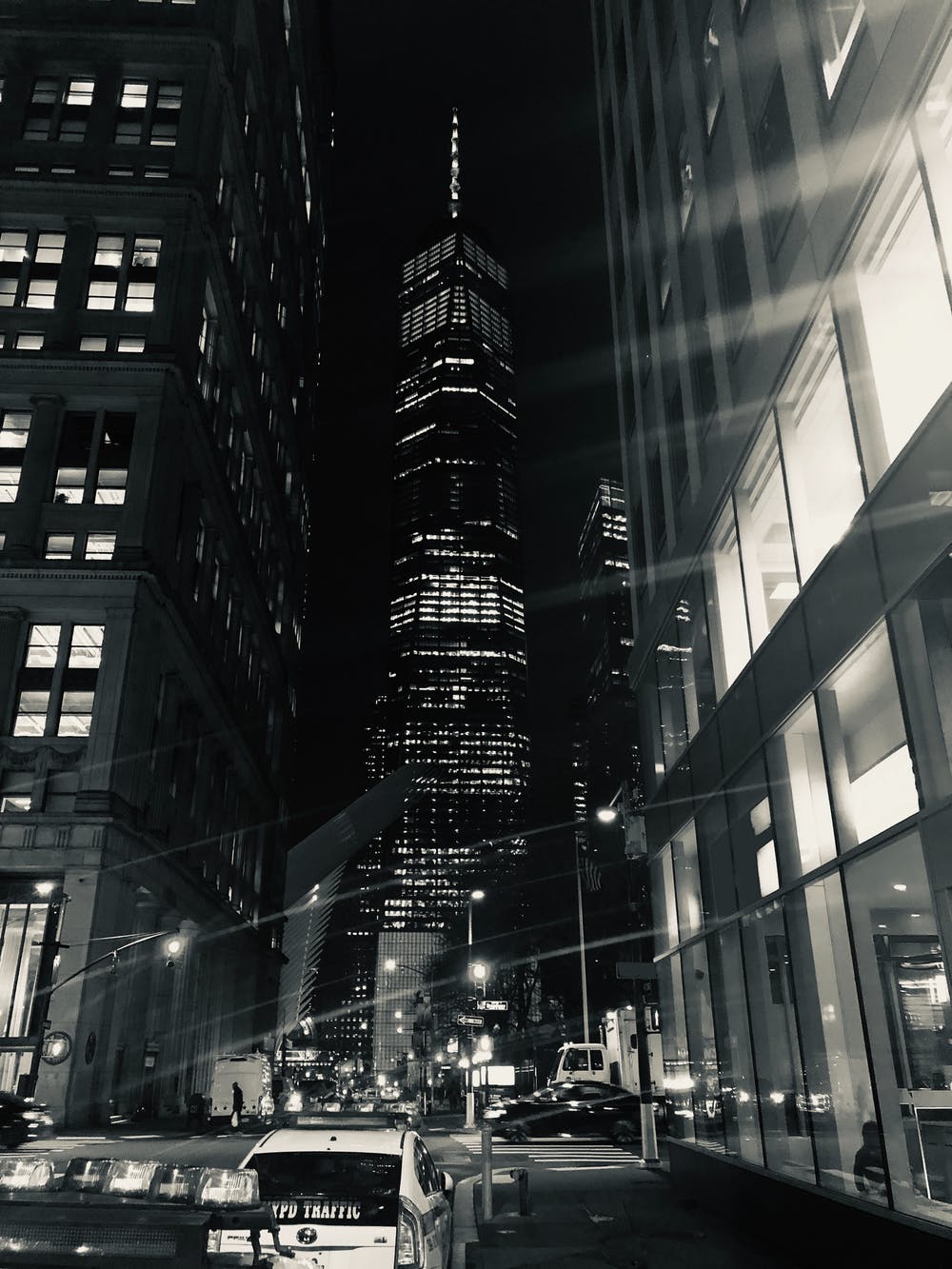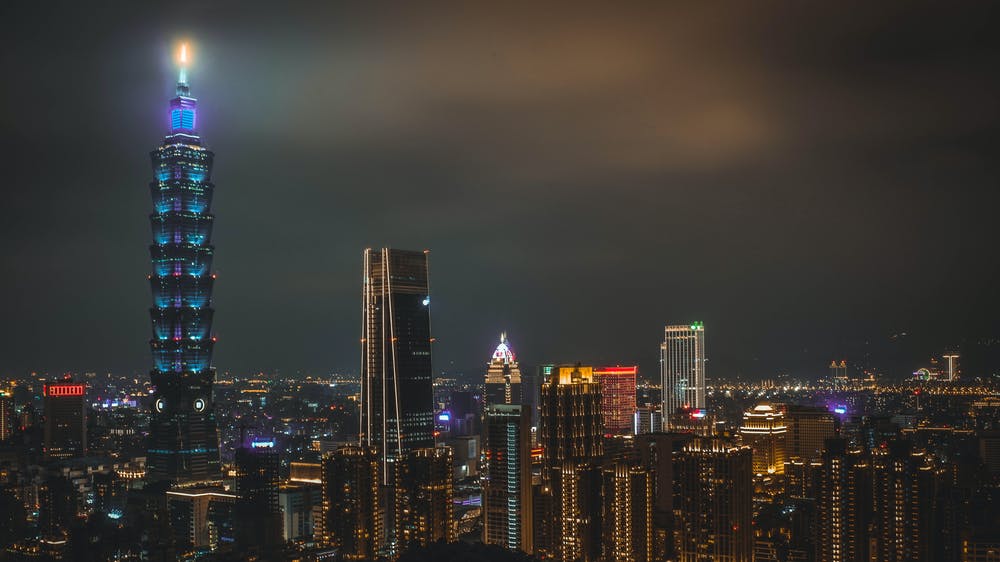Come creare un grafico Gantt in Google Sheets (Guida 2022)
Greg Swan.
Gestore di contenuti
Meravigliato come fare un Grafico Gantt nei fogli di Google ?
Un grafico Gantt è una visualizzazione dettagliata dei progressi del tuo progetto.
All'inizio, guardandolo potrebbe sembrare che tu stia guardando un buco di coniglio di informazioni, pieno di dettagli vertiginosi.
Ma non essere intimidito.
Puoi facilmente navigare (e creare) il tuodiagramma di GanttWonderland in Google Sheets!
E no, non è necessario essere un coniglio magico per questo compito! Segui il nostro vantaggio.
In questo articolo, scoprirai cosa sia un grafico Gantt,Come creare un grafico Gantt nei fogli di Googlee le sue limitazioni. Consigliamo ancheUn'alternativa di fogli Google molto superioriPer tutte le tue esigenze di grafici!
Pronto? Immettiamo.
Cos'è un grafico Gantt?

UN diagramma di GanttContiene informazioni sul lavoro completato e rimanente in un progetto sotto forma di un grafico a barre.
È un grafico piuttosto completo in cui traccia ogni singolo evento, esito, consegna e stakeholder in un progetto.
I gestori del progetto utilizzano grafici Gantt a:
Vuoi saperne di più su questo straordinario strumento di gestione del progetto? Controlla il nostroGuida dettagliata sui grafici di Gantte prendi un po 'di ispirazioneDiversi esempi di grafico Gantt .
Mentre i grafici di Gantt sono iniziati come strumenti sofisticati perGestori di progetto altamente qualificati , qualunqueIl membro del team di progetto può guardare un grafico di Gantt moderno e capire dove è diretto il progetto.
È come stare in cima a una torre e guardare la mossa del traffico. Empowering stranamente!
Alla ricerca di un robin improvvisato alla tua gestione del progetto Batman?
Prova i fogli di Google!
Come creare un grafico Gantt in Google fogli

Ecco una guida passo-passo su come creare un grafico di Gantt di base nei fogli di Google.
1. Inserire i dati di base

Crea un nuovo documento di Google foglio.
Quindi, aggiungi i dati del progetto di base su:
Il tavolo dovrebbe assomigliare a questo:
Ora, questa è solo una tabella di riferimento.
La creazione del grafico Gantt prevede il calcolocompito Durazioni, che faremo nel prossimo passo.
2. Calcolare le durate delle attività

Copia-incolla la stessa tabella aPoche righe sotto.la tabella originale.
Ora, rinomina la colonna "Data di fine" come "durata dell'attività" ed elimina i dati in quella colonna. Il resto rimane lo stesso.
Nella prima cella della colonna "Data di inizio", copia-incolla questa formula:= Int (B2) -int ($ B $ 2)
Nota:Qui, B2 rappresenta il numero della cella del primo appuntamento nella colonna originale "Data di inizio". Sentiti libero di cambiare questi valori se il posizionamento della tabella è diverso.
Una volta che si copia-incolla questa formula, il foglio converte la data in un numero intero per il numero di giorni nell'intervallo di data. Nel nostro esempio, diventagiorno 0. .
Suggerimento PRO:Se ottieni 12/30 anziché 0, assicurarsi di essere in formato automatico, non formato data. Cambiarlo selezionando 'Formato' & GT; 'Numero' & GT; 'Automatico' per tutte le celle nella tabella della durata dell'attività.
Ora copia-incolla la stessa formula in ogni cella, fino all'ultima attività nella stessa colonna. Ciò fornirà un valore intero assoluto alla data di inizio di ciascuna attività nel ciclo del progetto.
Successivamente, calcoleremo la durata dell'attività.
Per fare ciò, copia-incollare questa formula nella prima cella della colonna "Task Duration":= (Int (C2) -int ($ B $ 2)) - (int (B2) -int ($ B $ 2))
Simile a ciò che hai fatto nel passaggio precedente, copialo-incollarlo fino all'ultimo compito nella stessa colonna. Il tavolo risultante ti mostrerà per quanto tempo ogni compito prende in anumero di giorni .
Nota : Questo non spiega alcun non giorno lavorativo .
3. Genera un grafico a barre impilato

Seleziona tutte le celle nella seconda tabella, vai aInserireNel menu a discesa superiore, e selezionareGrafico .
I fogli di Google generano automaticamente un grafico a barre impilato. Ma puoi cambiare il tipo di grafico ogni volta che vuoi.
Riposizionarlo e modifica il nome del grafico.
4. Formattare il grafico

Seleziona la parte "Data di inizio" del grafico. Di solito sono le barre a tema leggero sul grafico.
Nel nostro grafico di esempio, le porzioni blu rappresentano la data di inizio.
Una volta selezionata una barra, vai al menu Colore nella finestra dell'editor grafico e seleziona 'Nessuno .
Suggerimento PRO:Una versione aggiornata dei fogli di Google non ha piùNessuno"Come opzione, quindi se questo è il caso per te, selezionare 'Bianco' con 'opacità' impostato allo 0% per rimuovere essenzialmente qualsiasi riempimento.
Questo completa il classico sguardo del grafico Gantt!
Ora puoi modificare la tabella dei dati originali e vedere le modifiche riflette nel tuo grafico Gantt.
La parte migliore di un grafico Gantt?
Hai solo bisogno di una singola occhiata per identificare eventuali compiti sovrapposti.
Guarda:
5. Personalizza il grafico di Google Sheet Gantt

Nel riquadro Editor grafico, ci sono ulteriori personalizzazioni che puoi sentirsi libero di esplorare. Abbiamo evidenziato i primi 3 più pratici:
Puoi personalizzare quanto segue:
È possibile aggiungere un sottotitolo grafico e modificare i nomi dell'asse orizzontale e verticale.
Sei anche in grado di spostare e formattare la legenda. Dal momento che un grafico Gantt non richiede in genere una leggenda, puoi anche nasconderlo.
6. Aggiunta di dipendenze al tuo grafico Gantt

I progetti complessi richiederanno dipendenze, il che significa che i compiti dipendono dall'iniziazione o dal completamento dell'altro.
Innanzitutto, leggi il4 tipi di dipendenze logiche nel nostro blogper rispolverare la comprensione di questi tipi logici. Siamo in grado di utilizzare le formule di prodotti Google per garantire che le attività chiave siano collegate a attività dipendenti quando si ricollega le date dovute o le date di avvio.
Per creare una dipendenza da inizio-avviamento, determinare quale attività deve essere completata prima dell'altro può iniziare. Nel nostro esempio, sotto la colonna del nome dell'attività, lo abbiamo determinatoPrototipazione Fase 1.deve essere completato primaDesign Fase 2.può iniziare
In B7 (la "data di inizio" diDesign Fase 2.), digita questa formula:
AdessoDesign Fase 2.dipenderà daPrototipazione della fase 1completamento!
Quando un compito richiede l'iniziazione di un altro per finire, abbiamo bisogno di una dipendenza iniziale. Ad esempio, potremmo aver bisognoDesign Fase 1.Per iniziare prima di finireInvio della Carta del progettoCome potrebbe essere bello includere i modelli di progettazione nella Carta del progetto.
Diciamo che ci vogliono 4 giorni per il team di progettazione di avere alcune bozze di design pronte, quindi in C2, input questa formula:
A volte un compito deve finire per finire per un altro. Ad esempio, nel nostro esempio,Fase di prova 1.deve finire primaPrototipazione Fase 1.può finire il giorno successivo in seguito. Questo perché la prototipazione è un'attività chiave che comprende il test.
In C5 (la "data di fine" diPrototipazione Fase 1.), digita questa formula:
Nota: Da quandoPrototipazione Fase 1.ha bisogno di un giorno in più da completare dopoFase di prova 1.Finiture, abbiamo bisogno di +1 nella formula.
Infine, un compito che richiede l'avvio di un altro prima che possa iniziare dovrebbe utilizzare la dipendenza iniziale da iniziare. Ad esempio, non possiamo iniziareInvio del piano del progettoa meno cheInvio della Carta del progettoÈ iniziato, poiché la Carta è il documento sottostante per l'intero progetto. Tuttavia, probabilmente avremo bisogno di un po 'di tempo (7 giorni) prima di poter iniziare a scoprire il piano del progetto.
In B3 (la "data di inizio" diInvio del piano del progetto), digita questa formula:
Con queste dipendenze create, ora hai un diagramma di Gantt dinamico nei fogli di Google per ridimensionare facilmente le date in base ai dati in tempo reale.
Vuoi saperne di più su cos'altro puoi fare con un foglio di calcolo?
Esplorare Microsoft Excel come strumento di gestione del progetto .
3 modelli di grafici Gantt Gantt Gant

Creare un grafico Gantt in Google Sheets può essere un po 'complicato, che potrebbe lasciarti in questo modo:
Escape the Rut Stai creando un foglio di calcolo di Google da zero con un grafico Gant Gant Gant Modello di fogli di Google!
È possibile assemblare istantaneamente un grafico Gantt gratis senza problemi nei teli di Google con questi modelli.
1. Modello semplice del diagramma di Gantt Google Sheet Gant

Non so cosa ti serve dal tuo Scheda Google. Gant Grafico ancora?
Inizia con questo modello di grafico Gantt Beginnerche si adatta a ogni progetto in ogni industria.
Scarica questoModello semplice del grafico Gantt .
2. Pianificazione dell'evento Gant Grafico Gantt Modello di foglio Google

Diciamo la verità,Pianificazione degli eventipuò esseremoltofrenetico.
Lascia che questo modello di grafico Gantt intuitivo condividi il peso e rendi il tuo evento un successo!
Scarica questoPianificazione degli eventi Modello del grafico Gantt Gant GOOGLE SCHEDE .
3. Costruzione Google Sheets Gantt Chart Modello

Se hai unteam di costruzione, Costruisci il tuo progetto, Brick-by-Brick, con questo modello di grafico Gantt di costruzione.
Scarica questoCostruzione Google Sheets Gantt Chart Modello .
Speriamo che questi modelli coprano tutte le esigenze del tuo grafico Gantt.
Ma sappiamo che non lo faranno.
E questo è a causa dei difetti raffreddati nei grafici di Gantt Gant fogli di Google.
3 inconvenienti di un grafico Gantt Gant Gant

I fogli di Google sono gratuiti, flessibili e molto difficili da odiare!
È certamente migliore che usareExcel per fare grafici Gantt, qualsiasi giorno.
Vedi, stiamo anche parte del fan club di Google Sheets!
Tuttavia, it.non èuno strumento di grafico Gantt.
Continua a leggere per vedere perché Google Sheets non è lo strumento giusto per creare grafici Gantt e perché di cui avrai bisognoSoftware grafico Gantt. .
1. Nessuna gestione delle attività del progetto

I grafici di Gantt sono come mappe.
Mentre sono adorabili per fissare, il loro vero uso è quello di aiutare a navigare.
Ora, potresti avere un grafico Gantt completo nei fogli di Google, completa di scadenze e risultati. Tuttavia, importa anche se non puoi usarlonavigareil tuo progetto a terra?
Per farlo, avrai bisogno di basegestione dei compitifunzionalità come:
I fogli di Google non sono assistenza in questo dipartimento. Bene, potresti tecnicamente fare unCalendario nei fogli di Google .
Ma in modo efficace, ti dà unmortoDiagramma di Gantt.
Ottimo per slideshows. Non molto altro, però.
2. Integrazioni limitate

Non puoi tirare fuori un progetto senza il supporto della tua squadra.
Allo stesso modo, anche il software ha bisogno di aiuto esterno una volta per un po '.
Un buon software di gestione del progetto può integrarsi con altri strumenti per assicurarti di avere tutto il necessario.
Sfortunatamente, i fogli di Google non lo fanno.
Cerca del suo meglio per compensare con estensioni cromate e componenti aggiuntivi.
Ma questo non è abbastanza, vero?
3. Funzionalità mobile limitata

Scorrimento attraverso un foglio di calcolo di Google sul tuo telefono ti sentirà come giocare a un videogioco degli anni '90, appena divertente.
E perderai ogni volta 😢.
Quindi, a meno che la tua idea di gestione del progetto implica essere incatenata a una scrivania, non consigliamo i fogli di Google.
Invece, perché non scegliere il mondopiù votatoStrumento di produttività come produttore di grafici Gantt?
Crea grafici Gant senza sforzo UDN Task Manager.

UDN Task Manager. è il gateway per lisciare la gestione del progetto.
Come mai?
Le sue caratteristiche alimentate sono progettate per trasformarti in un Ninja di gestione del progetto.
Ma non sei qui per conoscere tutte le funzionalità, giusto?
Solo i grafici di Gantt?
Dai un'occhiata a comeUDN Task Manager. 'S Gants Gant. , Vista della cronologia, e altre caratteristiche sducono i flussi di lavoro:
1. Vista del grafico di Gantt

UDN Task Manager.è ilsoloSoftware Gantt Chart che avrai mai bisogno.
Non dovrai mai lasciare il tuo spazio di lavoro online per creare grafici di Gantt elaborati.
Ecco come puoicostruire uno :
Scopri ilpercentuale di progressodel tuo progetto si librando sulla barra dei progressi.
Nella barra laterale del grafico, puoi vedere quali datiUDN Task Manager.Utilizza per generare il grafico Gantt e persino apportare modifiche ad esso.
Se pensi che sia conveniente, dai un'occhiata a quanto sia facile gestire il compito Dipendenze e creare un grafico Gantt automatizzato.
E mentre stai facendo quella facile limonata, non dimenticare il tuo percorso critico !
È il numero minimo di compiti necessari per finire per soddisfare le scadenze del progetto.
Calcola il percorso critico del tuo progetto con questi passaggi:
Infine, personalizza il grafico Gantt con schemi di colore che mostrano diversi Priorità livelli. Fai clic con il tasto destro suqualunqueCompito sul grafico e trasformalo in un luminoso, a forma di diamante Pietra miliare .
Puoi quindi condividere questo grafico come PDF oCondivideredirettamente dal tuo spazio di lavoro.
2. Vista della cronologia
Una cronologia è molto meno elaborata e più accessibile di un grafico Gantt.
Usalo per comunicare le basi del tuo programma del progetto.
Imparare Come A. cronologia del progetto differisce da un grafico Gantt .
PuoiAggiungi unousando lo stesso esatto processo come una vista Gantt inUDN Task Manager. .
Ma non lasciare che le sue semplici righe e le sue colonne ti ingannano.
La vista Timeline ti consente di:
Alla ricerca di altri modi per creare grafici Gantt? Dai un'occhiata alla nostra guidaCreazione di un grafico Gantt in Google Docs!
Pensa che abbiamo finito?
Avere unUDN Task Manager.L'account è come possedere una scorta infinita di occhiali da sole perché puoi vedere le cose in qualsiasi modo tu voglia! 🕶.
Dare un'occhiata all'altravisualizzazioni in UDN Task Manager. :
E ricorda come lo abbiamo dettoUDN Task Manager.è ilsoloSoftware di gestione del progetto che avrai mai bisogno?
Qui ce ne sono alcunicaratteristicheQuesto è vero:
'Spargi' la produttività in giro
Google Sheets è uno strumento utile, ma è appena il veicolo giusto per gestire i grafici di Gantt.
Certo, puoi crearne uno dopo alcuni passaggi complessi.
Ma anche allora, sei piuttosto limitato quando si tratta di gestire progetti.
Invece, perché non optare perUDN Task Manager., il miglior strumento di gestione del progetto del mondo?
Creare, assegnare, gestire le tue attività e tracciarli su un grafico Gantt, tutto in un unico posto!
OttenereUDN Task Manager.GRATUITO oggi.E salti verso il successo!